Haluatko helpon tavan löytää julkaisut, joista olet pitänyt Instagramissa? Kun olet tykännyt viestistä, se saattaa kadota syötteestäsi, jolloin se unohtuu helposti.
Voit kuitenkin haluta nähdä tykättyjen viestiesi historian, jotta voit poimia toisen käyttäjän julkaiseman mielenkiintoisen valokuvan tai videon. Hyvä uutinen on, että voit hakea viestejä, joista olet pitänyt Instagram-sovelluksella.
Selitämme alla, kuinka näet julkaisut, joista olet pitänyt Instagramissa.
Kuinka nähdä julkaisut, joista olet pitänyt Instagramissa
On mahdotonta nähdä kaikkea, mistä äskettäin pidit Instagramissa. Näet kuitenkin 300 viestiä, joista pidit viimeksi siirtymällä tilisi asetuksiin Instagram-sovelluksessa.
Huomautus: Vaiheet tykättyjen viestien löytämiseen ovat käytännössä samat iPhonessa ja Androidissa, mutta käyttöliittymä voi vaihdella hieman eri puhelimissa.
Nähdäksesi tykätyt postaukset Instagramissa:
- Käynnistä Instagram-sovellus iPhone- tai Android- laitteellasi.
- Napauta tilisi kuvaketta oikeassa alakulmassa.
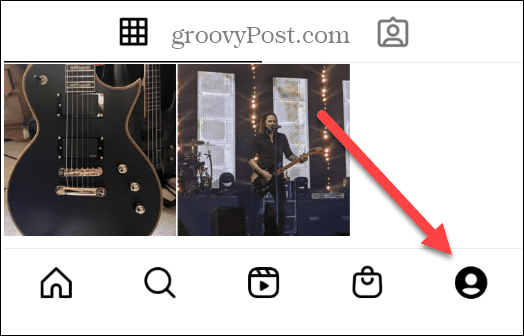
- Napauta tilisivulla oikeassa yläkulmassa olevaa hampurilaisvalikkoa .
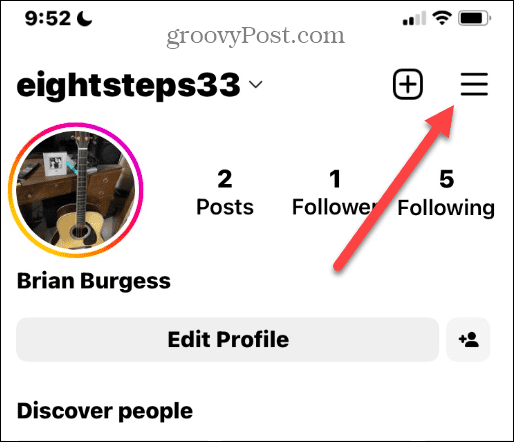
- Valitse Oma toiminta näytön alareunassa olevasta valikosta.
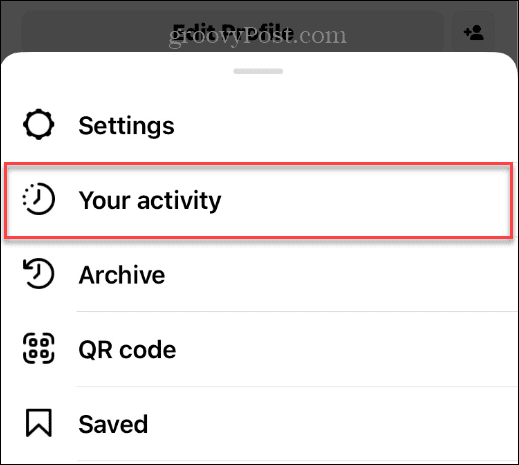
- Kun Aktiviteetti -valikko tulee näkyviin, napauta luettelosta Interaktiot .
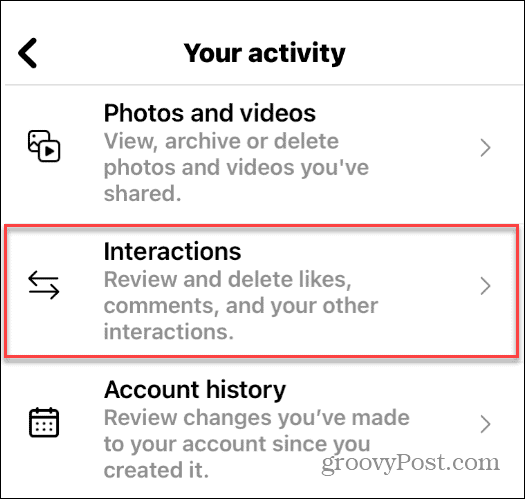
- Napauta seuraavaksi valikosta Tykkää- vaihtoehtoa.
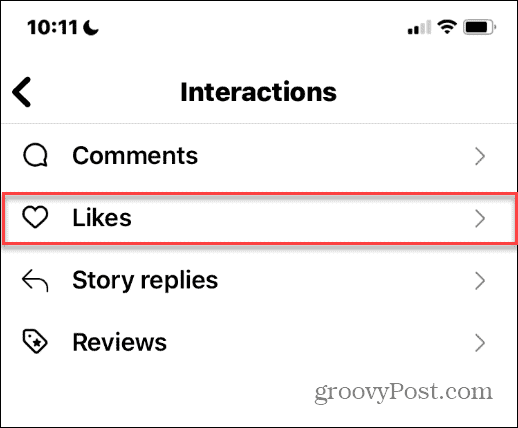
- 300 viimeksi tykättyä viestiäsi näkyvät seuraavassa näytössä. Napauta vain yhtä pikkukuvista nähdäksesi viestin kokonaisuudessaan käyttäjän syötteestä.
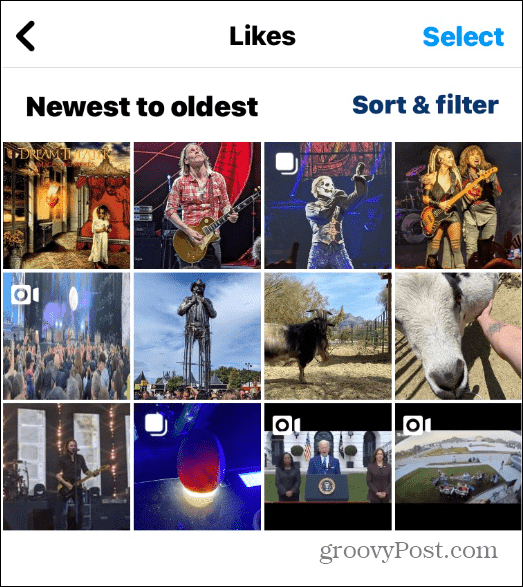
Tykättyjen Instagram-viestien lajittelu ja suodattaminen
Onko sinulla vaikea lajitella Instagram-viestejä, joista olet pitänyt aiemmin? Kun avaat Tykkäys-valikon, Instagram lajittelee viestit uusimmasta vanhimpaan. Haluat ehkä kuitenkin lajitella tykätyt viestisi eri järjestyksessä.
Aiemmin tykänneiden Instagram-viestien lajittelu:
- Napauta Lajittele ja suodata näytön yläreunasta.
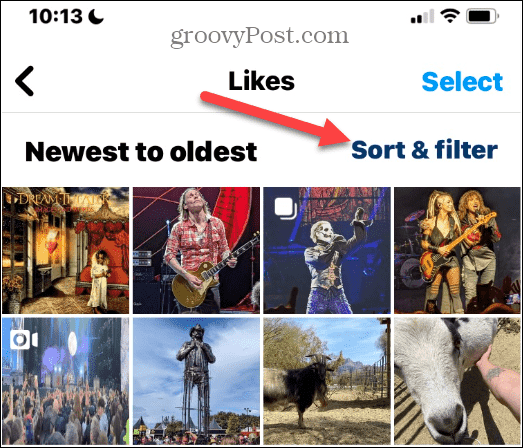
- Näyttöön tulee valikko, joka tarjoaa erilaisia lajitteluvaihtoehtoja mieltymystesi mukaan. Voit esimerkiksi lajitella vanhimmasta uusimpaan, tekijän sekä alkamis- ja lopetuspäivämäärän mukaan.
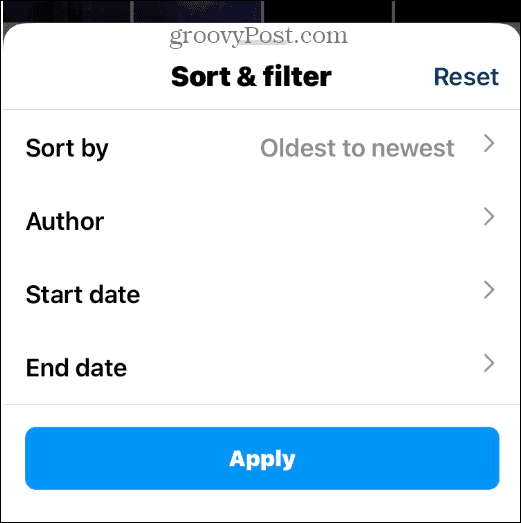
- Lajittelemalla valokuvia voit löytää etsimäsi helposti. Kun olet valmis, napauta Palauta- ja Käytä- painikkeita palataksesi viimeisimpiin viesteihin, jotka on lajiteltu uudesta vanhaan.
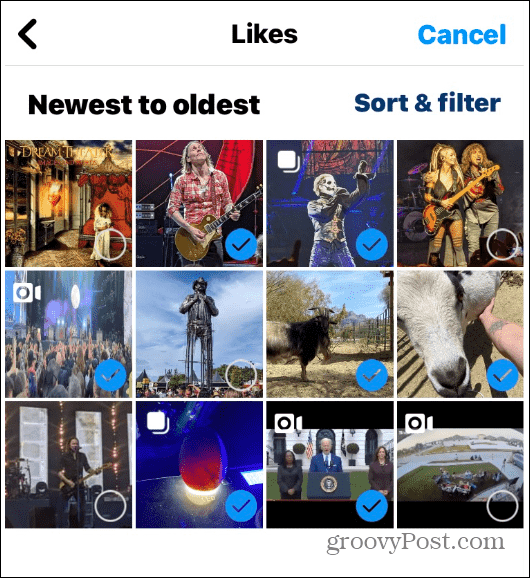
- On myös syytä huomata, että voit poiketa useista viesteistä. Napauta Valitse -painiketta yläreunassa, napauta jokaista viestiä, jota et halua, ja napauta näytön alareunassa olevaa Toisin kuin -painiketta.
Tykättyjen Instagram-viestien katselu
Jos olet kiireinen Instagram-käyttäjä, joskus viestit, joista pidät, voivat kadota syötteestäsi. Hyvä uutinen on, että voit tarkastella 300 viimeisimmän tykkäyksen luetteloa yllä olevien ohjeiden avulla.
On tärkeää huomata, että tykkäysten katseleminen toimii vain mobiili Instagram-sovelluksella. Kuten monien muiden Instagram-ominaisuuksien kohdalla, se ei toimi työpöytäversion kanssa.
Jos olet uusi palvelun käyttäjä, katso parhaat ajat Instagramiin julkaisuun tai opi nämä hyödylliset Instagram-vinkit ja temput . Haluat ehkä myös lukea Instagram Storiesin toiminnasta . Pidä tietosi turvassa ottamalla käyttöön kaksivaiheinen todennus Instagramissa .
![Xbox 360 -emulaattorit Windows PC:lle asennetaan vuonna 2022 – [10 PARHAAT POINTA] Xbox 360 -emulaattorit Windows PC:lle asennetaan vuonna 2022 – [10 PARHAAT POINTA]](https://img2.luckytemplates.com/resources1/images2/image-9170-0408151140240.png)
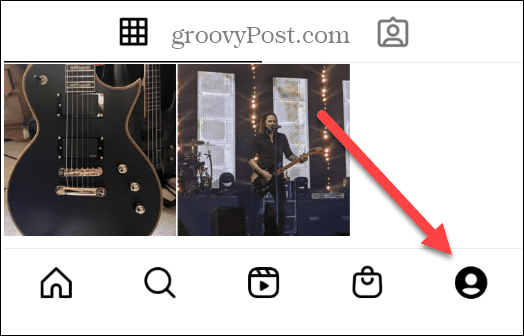
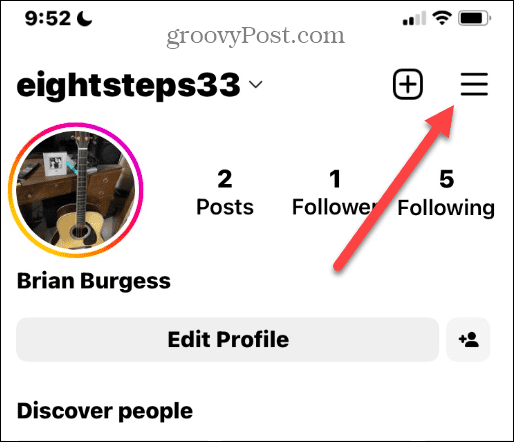
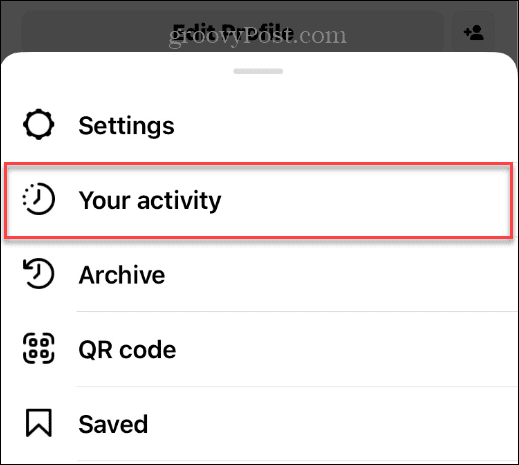
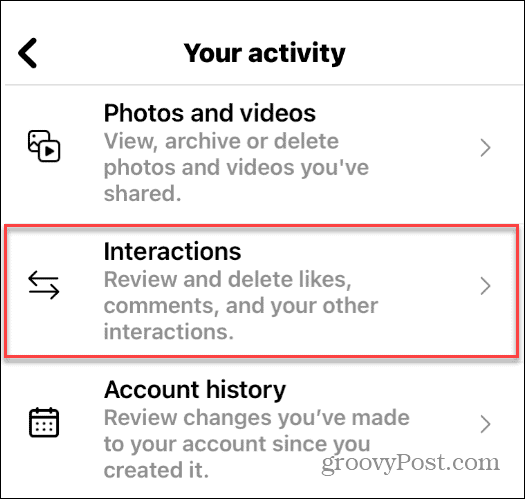
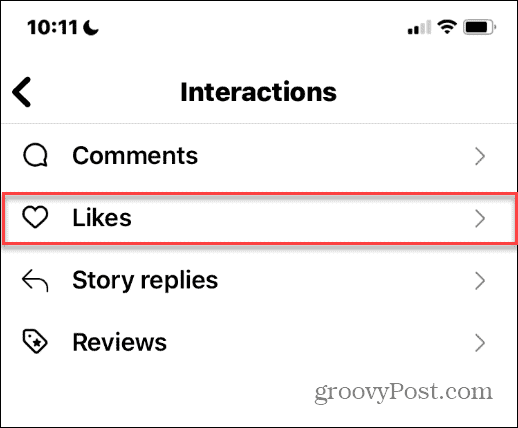
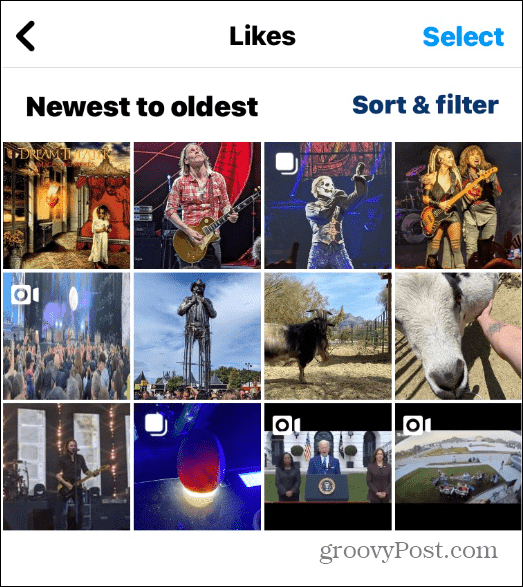
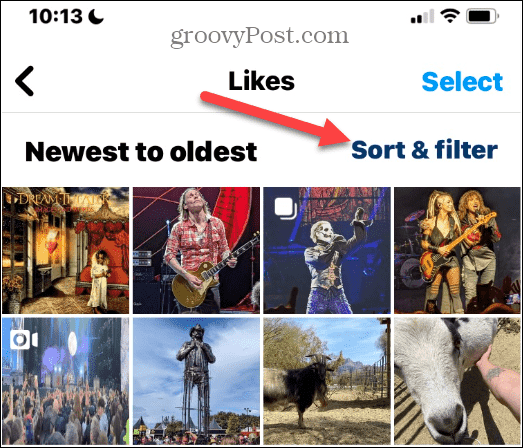
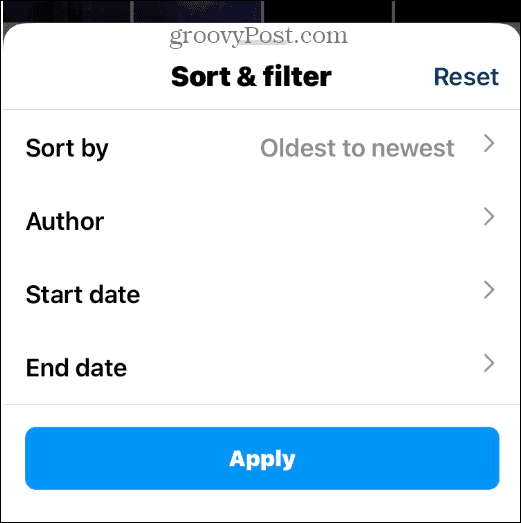
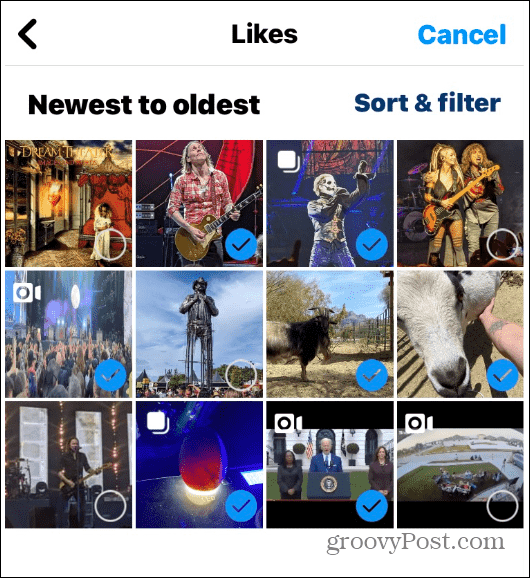
![[100 % ratkaistu] Kuinka korjata Error Printing -viesti Windows 10:ssä? [100 % ratkaistu] Kuinka korjata Error Printing -viesti Windows 10:ssä?](https://img2.luckytemplates.com/resources1/images2/image-9322-0408150406327.png)




![KORJAATTU: Tulostin on virhetilassa [HP, Canon, Epson, Zebra & Brother] KORJAATTU: Tulostin on virhetilassa [HP, Canon, Epson, Zebra & Brother]](https://img2.luckytemplates.com/resources1/images2/image-1874-0408150757336.png)

![Kuinka korjata Xbox-sovellus, joka ei avaudu Windows 10:ssä [PIKAOPAS] Kuinka korjata Xbox-sovellus, joka ei avaudu Windows 10:ssä [PIKAOPAS]](https://img2.luckytemplates.com/resources1/images2/image-7896-0408150400865.png)
